华为模拟器 DHCP 中继路由配置全攻略(附详细步骤与验证方法)
在网络部署中,DHCP(动态主机配置协议)能自动为设备分配 IP 地址,极大简化网络管理。当 DHCP 服务器与客户端不在同一网段时,就需要通过 DHCP 中继实现跨网段地址分配。本文以华为模拟器为例,详细讲解 DHCP 中继路由的配置过程,适合网络新手入门学习。
一、实验环境准备
1. 设备清单
- 路由器:AR3260 一台(作为 DHCP 服务器)
- 交换机:S5700 两台(分别作为 DHCP 中继和接入交换机)
- 终端设备:PC 机两台(用于验证配置结果)
2. 网络拓扑结构
[网络拓扑图示意]
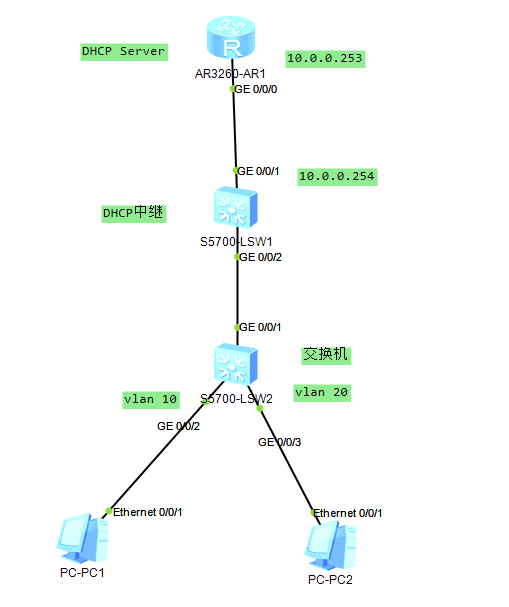
- AR3260(DHCP 服务器):通过 GE 0/0/0 接口与 DHCP 中继设备连接,IP 地址为 10.0.0.253
- S5700-LSW1(DHCP 中继):通过 GE 0/0/1 接口连接 AR3260,GE 0/0/2 接口连接另一台交换机,IP 地址为 10.0.0.254
- S5700-LSW2(接入交换机):划分 VLAN 10 和 VLAN 20,分别连接 PC1 和 PC2
- PC1:接入 VLAN 10,需通过 DHCP 获取 192.168.10.0/24 网段地址
- PC2:接入 VLAN 20,需通过 DHCP 获取 192.168.20.0/24 网段地址
二、详细配置步骤
1. DHCP 服务器配置(AR3260)
(1)启用 DHCP 服务并创建地址池
首先进入系统视图,开启 DHCP 功能,然后为两个网段分别创建地址池:
<Huawei>system-view [Huawei]dhcp enable //启用DHCP服务 [Huawei]ip pool 10 //创建VLAN 10的地址池 [Huawei-ip-pool-10]network 192.168.10.0 mask 255.255.255.0 //指定地址范围 [Huawei-ip-pool-10]gateway-list 192.168.10.1 //设置网关地址 [Huawei-ip-pool-10]quit [Huawei]ip pool 20 //创建VLAN 20的地址池 [Huawei-ip-pool-20]network 192.168.20.0 mask 255.255.255.0 [Huawei-ip-pool-20]gateway-list 192.168.20.1 [Huawei-ip-pool-20]quit
(2)配置接口与 DHCP 模式
指定连接中继设备的接口 IP,并启用全局 DHCP 分配模式:
[Huawei]interface GigabitEthernet 0/0/0 [Huawei-GigabitEthernet0/0/0]ip address 10.0.0.253 255.255.255.0 //配置接口IP [Huawei-GigabitEthernet0/0/0]dhcp select global //指定使用全局地址池 [Huawei-GigabitEthernet0/0/0]quit
(3)配置静态路由
由于 DHCP 服务器与客户端不在同一网段,需添加静态路由指向中继设备:
//方法1:分网段配置(适合新手理解)
[Huawei]ip route-static 192.168.10.0 255.255.255.0 10.0.0.254 //指向VLAN 10网段
[Huawei]ip route-static 192.168.20.0 255.255.255.0 10.0.0.254 //指向VLAN 20网段
//方法2:汇总网段配置(简化命令)
[Huawei]ip route-static 192.168.0.0 255.255.0.0 10.0.0.254 //汇总192.168.0.0/16网段
//方法3:默认路由配置(需注意场景限制)
[Huawei]ip route-static 0.0.0.0 0.0.0.0 10.0.0.254 //所有未知网段均指向中继设备说明:默认路由(0.0.0.0 0)可简化配置,适合临时测试或简单网络场景。但在有明确路由规划要求(如考试、企业规范)的场景中,不建议使用,因其可能掩盖网段规划问题,且不符合精确路由的设计原则。
2. DHCP 中继配置(S5700-LSW1)
(1)启用 DHCP 并创建 VLAN
<Huawei>system-view [Huawei]dhcp enable //启用DHCP服务 [Huawei]vlan batch 10 20 200 //批量创建VLAN 10、20(客户端网段)和VLAN 200(连接服务器)
(2)配置 VLAN 接口与中继模式
为每个 VLAN 接口配置 IP,并指定 DHCP 中继服务器地址:
//配置VLAN 10(连接PC1) [Huawei]interface Vlanif 10 [Huawei-Vlanif10]ip address 192.168.10.1 255.255.255.0 [Huawei-Vlanif10]dhcp select relay //启用中继模式 [Huawei-Vlanif10]dhcp relay server-ip 10.0.0.253 //指向DHCP服务器IP [Huawei-Vlanif10]quit //配置VLAN 20(连接PC2) [Huawei]interface Vlanif 20 [Huawei-Vlanif20]ip address 192.168.20.1 255.255.255.0 [Huawei-Vlanif20]dhcp select relay [Huawei-Vlanif20]dhcp relay server-ip 10.0.0.253 [Huawei-Vlanif20]quit //配置VLAN 200(连接DHCP服务器) [Huawei]interface Vlanif 200 [Huawei-Vlanif200]ip address 10.0.0.254 255.255.255.0 [Huawei-Vlanif200]quit
(3)配置交换机接口类型
设置接口为 Trunk 或 Access 模式,确保 VLAN 通信正常:
//连接接入交换机的接口(GE 0/0/2) [Huawei]interface GigabitEthernet 0/0/2 [Huawei-GigabitEthernet0/0/2]port link-type trunk //Trunk模式允许多VLAN通过 [Huawei-GigabitEthernet0/0/2]port trunk allow-pass vlan all [Huawei-GigabitEthernet0/0/2]quit //连接DHCP服务器的接口(GE 0/0/1) [Huawei]interface GigabitEthernet 0/0/1 [Huawei-GigabitEthernet0/0/1]port link-type access //Access模式绑定VLAN 200 [Huawei-GigabitEthernet0/0/1]port default vlan 200 [Huawei-GigabitEthernet0/0/1]quit
3. 接入交换机配置(S5700-LSW2)
(1)创建 VLAN 并配置接口
<Huawei>system-view [Huawei]vlan batch 10 20 //创建客户端所属VLAN //连接中继交换机的接口(GE 0/0/1) [Huawei]interface GigabitEthernet 0/0/1 [Huawei-GigabitEthernet0/0/1]port link-type trunk [Huawei-GigabitEthernet0/0/1]port trunk allow-pass vlan all [Huawei-GigabitEthernet0/0/1]quit //连接PC1的接口(GE 0/0/2) [Huawei]interface GigabitEthernet 0/0/2 [Huawei-GigabitEthernet0/0/2]port link-type access [Huawei-GigabitEthernet0/0/2]port default vlan 10 //绑定VLAN 10 [Huawei-GigabitEthernet0/0/2]quit //连接PC2的接口(GE 0/0/3) [Huawei]interface GigabitEthernet 0/0/3 [Huawei-GigabitEthernet0/0/3]port link-type access [Huawei-GigabitEthernet0/0/3]port default vlan 20 //绑定VLAN 20 [Huawei-GigabitEthernet0/0/3]quit
4. 关于接口配置顺序的说明
在上述步骤中,我们先配置了接口 IP 地址,再统一配置接口类型(如 Trunk/Access 模式)。这种顺序并非强制要求,但在实际操作中更推荐,原因如下:
(1)减少配置冲突风险
接口 IP 地址与 VLAN 存在强关联(例如 Vlanif 接口的 IP 需属于对应 VLAN 网段),而接口类型(如 Trunk/Access)决定了 VLAN 的通信范围。若先配置接口类型再配置 IP,可能出现 “IP 与 VLAN 不匹配” 的问题(例如将接口绑定到 VLAN 10 后,却配置了 VLAN 20 的 IP)。
(2)提高配置效率与可维护性
同一类配置集中执行(先完成所有 IP 配置,再处理接口类型),可减少命令行上下文切换,且配置记录更清晰。例如:
- 用display ip interface brief一次性验证所有 IP 是否生效;
- 用display port vlan集中检查接口与 VLAN 的绑定关系。
(3)灵活调整的空间
若先配置接口类型,后续修改 IP 时可能需要重新调整接口模式(如从 Access 改为 Trunk),导致重复操作。而先配置 IP 再定接口类型,可根据 IP 规划灵活选择接口模式。
(4)小规模场景的灵活性
如果网络规模小(如仅 2-3 个接口),也可按 “配置一个接口的 IP→立即设置接口类型” 的顺序操作,无需严格遵循批量配置逻辑。
三、配置验证:PC 机获取 IP 地址
完成上述配置后,通过 PC 机的ipconfig命令检查 IP 地址分配情况:
1. PC1(VLAN 10)验证
PC>ipconfig
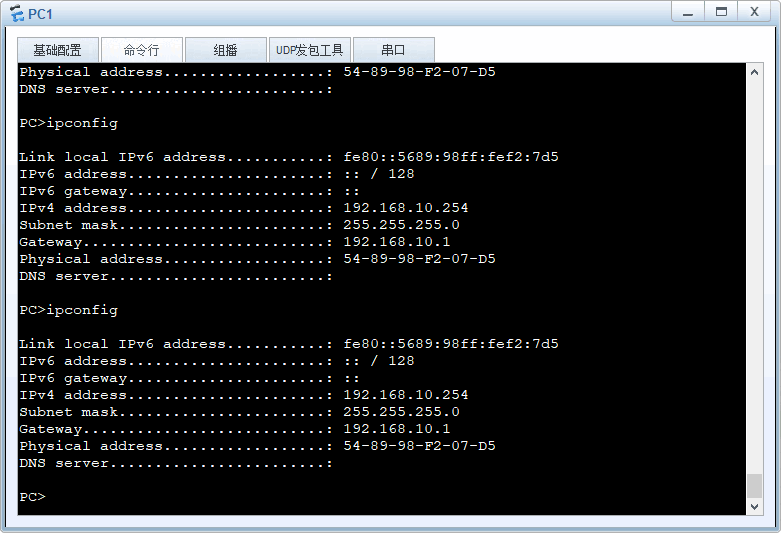
2. PC2(VLAN 20)验证
PC>ipconfig
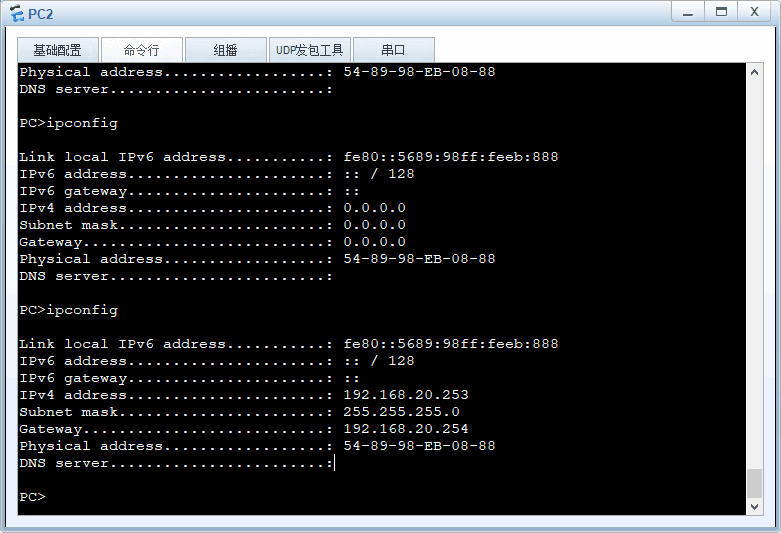
若两台 PC 均成功获取对应网段的 IP 地址和网关,则证明 DHCP 中继配置生效。
四、注意事项
- 网关配置规律:若 VLAN 接口 IP 为168.10.1,PC 机获取的 IP 通常为同网段的192.168.10.254;若接口 IP 为192.168.10.254,则 PC 获取的 IP 可能为192.168.10.253(具体取决于地址池分配规则)。
- 路由与 VLAN 一致性:静态路由的目标网段需与客户端 VLAN 网段对应,否则服务器无法与客户端通信。
- 接口模式检查:Trunk 接口需确保port trunk allow-pass vlan all(或指定 VLAN),避免因 VLAN 过滤导致通信失败。
通过本文的步骤,你可以在华为模拟器中快速搭建 DHCP 中继网络。实际部署时,可根据设备型号和网络规模调整配置细节。如果在操作中遇到问题,建议逐步检查接口 IP、路由表和 VLAN 配置,定位故障点。